Angivelse af indstillingerne for I-fax indbokse
Dette afsnit beskriver forskellige indstillinger, herunder statussen Hukommelseslås, for den fortrolige faxboks/hukommelsesboksen i I-fax indboksen.
Vælg/registrér fortrolige faxbokse
Du kan indstille og registrere et navn og en PIN-kode for enhver fortrolig faxboks. Du kan også initialisere det registrerede navn og PIN-koden.
PIN-kode til boks til hukommelsesmodtagelse
Du kan angive en syvcifret PIN-kode til boksen til hukommelsesmodtagelse og begrænse brugen til de, der indtaster PIN-koden.
I-faxhukommelseslås
Hvis du indstiller [Brug I-faxhukommelseslås] til 'Til', gemmer maskinen modtagne I-faxdokumenter i hukommelsen uden at printe dem. Dette kaldes for I-faxhukommelseslåsen.
Du kan senere kontrollere de modtagne dokumenter i boksen til hukommelsesmodtagelse og printe eller sende dem efter ønske.
Starttid for hukommelseslås
Du kan vælge om hukommelseslås skal starte automatisk på et bestemt tidspunkt.
Sluttid for hukommelseslås
Du kan vælge om hukommelseslås automatisk skal slutte på et bestemt tidspunkt.
Timeout for modt. af delte data
Hvis det tager længere tid at modtage et delt I-faxdokument end den angivne Timeout for modtagelse af delta data, indeholder det endelige dokument kun de data, der er modtaget.
Data, der kan kombineres til oprettelse af hele sider, bliver printet, og eventuelle resterende data vil blive slettet uden at blive printet.
1.
Tryk på  .
.
 .
.2.
Tryk på [Funktionsindstillinger] → [Modtag/videresend] → [Alm. Indstillinger].
3.
Tryk på [Vælg Fax/I-fax indbakke].
Sådan vælges/gemmes en fortrolig faxboks:
Tryk på [Vælg/Registrér fortrolige faxbokse].
Tryk på det ønskede Fortrolig faxboksnummer.
Hvis du indtaster et fortroligt faxboksnummer med  -
-  (taltaster), skal du huske at indtaste et tocifret tal → tryk på [OK].
(taltaster), skal du huske at indtaste et tocifret tal → tryk på [OK].
 -
-  (taltaster), skal du huske at indtaste et tocifret tal → tryk på [OK].
(taltaster), skal du huske at indtaste et tocifret tal → tryk på [OK].Angiv hver indstilling → tryk på [OK] → [Luk].
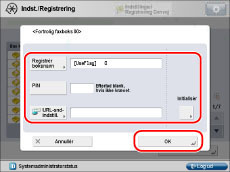
[Registrér boksnavn]:
Tryk på [Registrér boksnavn] → indtast et navn → tryk på [OK].
Tryk på [Registrér boksnavn] → indtast et navn → tryk på [OK].
[PIN]:
Tryk på [PIN] → indtast op til syv cifre til PIN-koden til den fortrolige faxboks med -
-  (taltaster). Tryk på [Bekræft] → indtast PIN-koden igen for bekræftelse → tryk på [OK]. Du behøver ikke indtaste en PIN-kode. Du kan ikke lagre en PIN-kode med kun nuller, som <0000000>.
(taltaster). Tryk på [Bekræft] → indtast PIN-koden igen for bekræftelse → tryk på [OK]. Du behøver ikke indtaste en PIN-kode. Du kan ikke lagre en PIN-kode med kun nuller, som <0000000>.
Tryk på [PIN] → indtast op til syv cifre til PIN-koden til den fortrolige faxboks med
 -
-  (taltaster). Tryk på [Bekræft] → indtast PIN-koden igen for bekræftelse → tryk på [OK]. Du behøver ikke indtaste en PIN-kode. Du kan ikke lagre en PIN-kode med kun nuller, som <0000000>.
(taltaster). Tryk på [Bekræft] → indtast PIN-koden igen for bekræftelse → tryk på [OK]. Du behøver ikke indtaste en PIN-kode. Du kan ikke lagre en PIN-kode med kun nuller, som <0000000>.[URL-sndindstill.]:
Hvis du indstiller maskinen til at sende et link via e-mail til den fortrolige faxboks, hvor dokumentet er gemt, kan du kontrollere eller behandle dokumentet i den fortrolige faxboks ved hjælp af maskinens Remote UI. For at sende et link til en fortrolig faxboks via e-mail, skal du trykke på [URL-sndindstill.] → angiv destinationen → tryk på [OK].
Hvis du indstiller maskinen til at sende et link via e-mail til den fortrolige faxboks, hvor dokumentet er gemt, kan du kontrollere eller behandle dokumentet i den fortrolige faxboks ved hjælp af maskinens Remote UI. For at sende et link til en fortrolig faxboks via e-mail, skal du trykke på [URL-sndindstill.] → angiv destinationen → tryk på [OK].
[Initialisér]:
For at initialisere indstillingerne skal du vælge den fortrolige faxboks, som du vil initialisere → tryk på [Initialisér] → [Ja].
For at initialisere indstillingerne skal du vælge den fortrolige faxboks, som du vil initialisere → tryk på [Initialisér] → [Ja].
VIGTIGT |
Da der ikke er nogen måde at kontrollere en gemt PIN-kode på, skal du sørge for notere den PIN-kode, du indtaster, og opbevare den på et sikkert sted. |
Indstilling af PIN-kode for boks til hukommelsesmodtagelse:
Tryk på [PIN til boks til hukommelsesmodtagelse].
Tryk på [Indstil].
BEMÆRK! |
Hvis du ikke angiver et filnavn, anvendes de første 24 tegn i betingelsesnavnet som filnavnet. Filnavnet kan dog til enhver tid ændres. |
Tryk på [PIN] → indtast PIN-koden.
Tryk på [Bekræft] → indtast den samme PIN-kode → tryk på [OK].
Tryk på [OK].
Hvis du ikke ønsker at indstille en PIN-kode for hukommelsesboksen, skal du trykke på [OK] uden at indtaste nogen tal.
Du kan ikke lagre en PIN-kode med kun nuller, som <0000000>. Hvis du indtaster et nummer, der starter med nuller, som f.eks. <02> eller <002>, ignoreres nullerne, og nummeret registreres som <0000002>, det samme, som hvis du blot indtaster <2>.
VIGTIGT |
Da der ikke er nogen måde at kontrollere en gemt PIN-kode på, skal du sørge for notere den PIN-kode, du indtaster, og opbevare den på et sikkert sted. |
Lagring af modtagne I-faxdokumenter i hukommelsen:
Tryk på [Brug I-faxhukommelseslås].
Tryk på [OK] → [Til].
Vælg [Fra], hvis du ikke vil bruge I-faxhukommelseslåsen.
VIGTIGT |
Hvis meddelelsen <I-faxmodtagelse i hukommelse er valgt.> ikke vises: Indstil [I-faxhukommelseslås] til 'Til' på skærmbilledet for boksen til hukommelsesmodtagelse. |
Indstilling af starttidspunkt for hukommelseslås:
Tryk på [Starttid for hukommelseslås].
Vælg betingelserne.
Hvis du vælger [Daglig]: Vælg et tal ([1] til [5]) → indtast starttidspunktet ved brug af  -
-  (taltaster) → tryk på [OK].
(taltaster) → tryk på [OK].
 -
-  (taltaster) → tryk på [OK].
(taltaster) → tryk på [OK].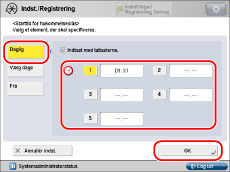
Du kan gemme op til fem forskellige starttidspunkter.
Tiden vises med 24-timers visning. Indtast tiden med fire cifre, inkl. nuller.
Eksempler: | 7:05 om morgenen → 0705 |
11:18 om aftenen → 2318 |
Hvis du laver en fejl, når du indtaster tidspunktet, så indtast et andet firecifret tal.
Hvis du vælger [Vælg dage]: Vælg en ugedag ([Søn] til [Lør]) → vælg et tal ([1] til [5]).
Indtast starttidspunktet med  -
-  (taltaster) → tryk på [OK].
(taltaster) → tryk på [OK].
 -
-  (taltaster) → tryk på [OK].
(taltaster) → tryk på [OK].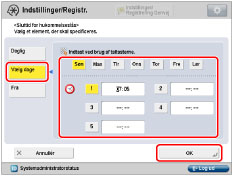
Du kan gemme op til fem forskellige starttidspunkter for hver dag i ugen.
Tiden vises med 24-timers visning. Indtast tiden med fire cifre, inkl. nuller.
Eksempler: | 7:05 om morgenen → 0705 |
11:18 om aftenen → 2318 |
Hvis du laver en fejl, når du indtaster tidspunktet, så indtast et andet firecifret tal.
Hvis du vælger [Fra]: Tryk på [OK].
Hvis du vælger [Fra], vil hukommelseslåsen ikke automatisk tænde på det angivne tidspunkt. Du kan manuelt slå Hukommelseslås Til eller Fra ved at trykke på [Til] eller [Fra] under <I-faxhukommelseslås> på skærmbilledet for boksen til hukommelsesmodtagelse.
BEMÆRK! |
Du kan vælge [Daglig] for Starttidspunkt for hukommelseslås og [Vælg dage] for Sluttidspunkt for hukommelseslås og omvendt. |
Indstilling af sluttidspunkt for hukommelseslås:
Tryk på [Sluttid for hukommelseslås].
Vælg betingelserne.
Hvis du vælger [Daglig]: Vælg et tal ([1] til [5]) → indtast sluttidspunktet ved brug af  -
-  (taltaster) → tryk på [OK].
(taltaster) → tryk på [OK].
 -
-  (taltaster) → tryk på [OK].
(taltaster) → tryk på [OK].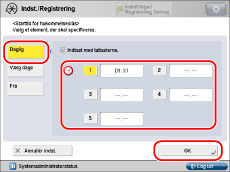
Du kan gemme op til fem forskellige sluttidspunkter.
Tiden vises med 24-timers visning. Indtast tiden med fire cifre, inkl. nuller.
Eksempler: | 7:05 om morgenen → 0705 |
11:18 om aftenen → 2318 |
Hvis du laver en fejl, når du indtaster tidspunktet, så indtast et andet firecifret tal.
Hvis du vælger [Vælg dage]: Vælg en ugedag ([Søn] til [Lør]) → vælg et tal ([1] til [5]).
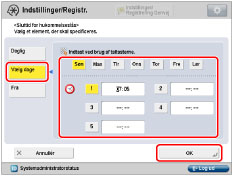
Indtast sluttidspunktet ved brug af  -
-  (taltaster) → tryk på [OK].
(taltaster) → tryk på [OK].
 -
-  (taltaster) → tryk på [OK].
(taltaster) → tryk på [OK].Du kan gemme op til fem forskellige starttidspunkter for hver dag i ugen.
Tiden vises med 24-timers visning. Indtast tiden med fire cifre, inkl. nuller.
Eksempler: | 7:05 om morgenen → 0705 |
11:18 om aftenen → 2318 |
Hvis du laver en fejl, når du indtaster tidspunktet, så indtast et andet firecifret tal.
Hvis du vælger [Fra]: Tryk på [OK].
Statussen Hukommelseslås deaktiveres ikke automatisk. Du kan manuelt slå Hukommelseslås Til eller Fra ved at trykke på [Til] eller [Fra] under <I-faxhukommelseslås> på skærmbilledet for boksen til hukommelsesmodtagelse.
BEMÆRK! |
Du kan vælge [Daglig] for Starttidspunkt for hukommelseslås og [Vælg dage] for Sluttidspunkt for hukommelseslås og omvendt. |
Angivelse af indstillinger for Timeout for delte modtagedata:
Tryk på [Timeout for modt. af delte data].
Tryk på [-] eller [+] for at justere timeoutindstillingen → [OK].
BEMÆRK! |
Hvis du sætter Timeout for modtagelse af delte data til '0', er der ikke valgt en Timeout for modtagelse af delte data. |
VIGTIGT |
I de tilfælde, der beskrives herunder, kan du ikke gemme dokumenter i hukommelsen. Tallene kan variere, afhængigt af den resterende hukommelse på harddisken. Når der er gemt mere end 1.500 dokumenter eller billeder i alle mailbokse tilsammen. Hvis der er gemt ca. 6.000 dokumentsider eller billeder i alle bokse tilsammen. Når der er ikke tilstrækkeligt med ledig hukommelse. Hvis du sletter delte data, kan de ikke kombineres til oprettelse af et helt dokument, heller ikke hvis de resterende delte data bliver modtaget senere. Delte data kan ikke printes som et almindeligt billede, før de er samlet. Hvis delte data slettes, mens du angiver indstillinger for videresendelse eller status Hukommelseslås for disse data, annulleres alle processer vedrørende tvunget print af billedet. |
BEMÆRK! |
Du kan oprette op til 50 Fortrolige faxbokse. Numrene for Fortrolige faxbokse er 00 til 49. Valg af navn for en Fortrolig faxboks er valgfri. Indstilling af en PIN-kode for en fortrolig faxboks er valgfri. Du kan indtaste op til syv cifre til PIN-koden. Hvis du lagrer med færre end syv cifre, vil maskinen automatisk lagre PIN-koden med indledende nuller. Eksempel: Hvis du indtaster <321>, gemmes <0000321>. |